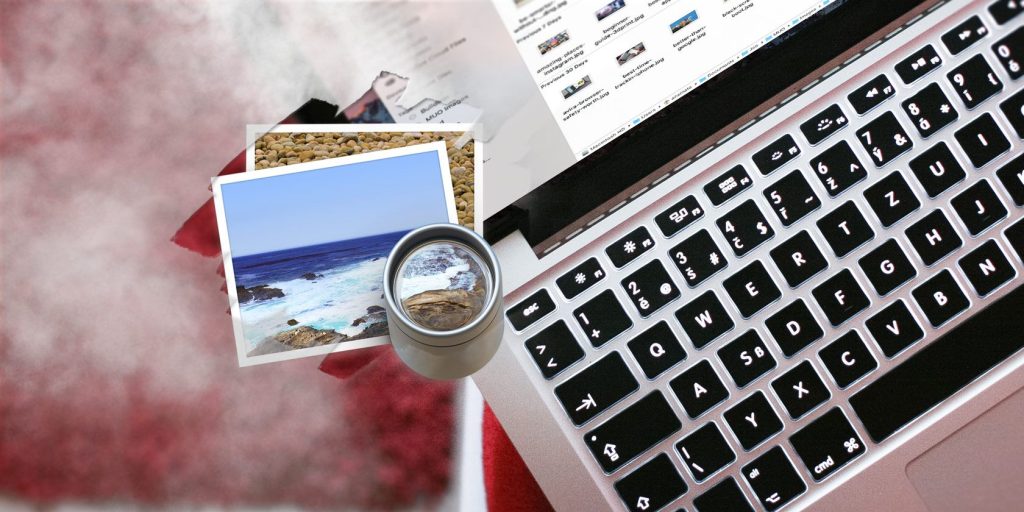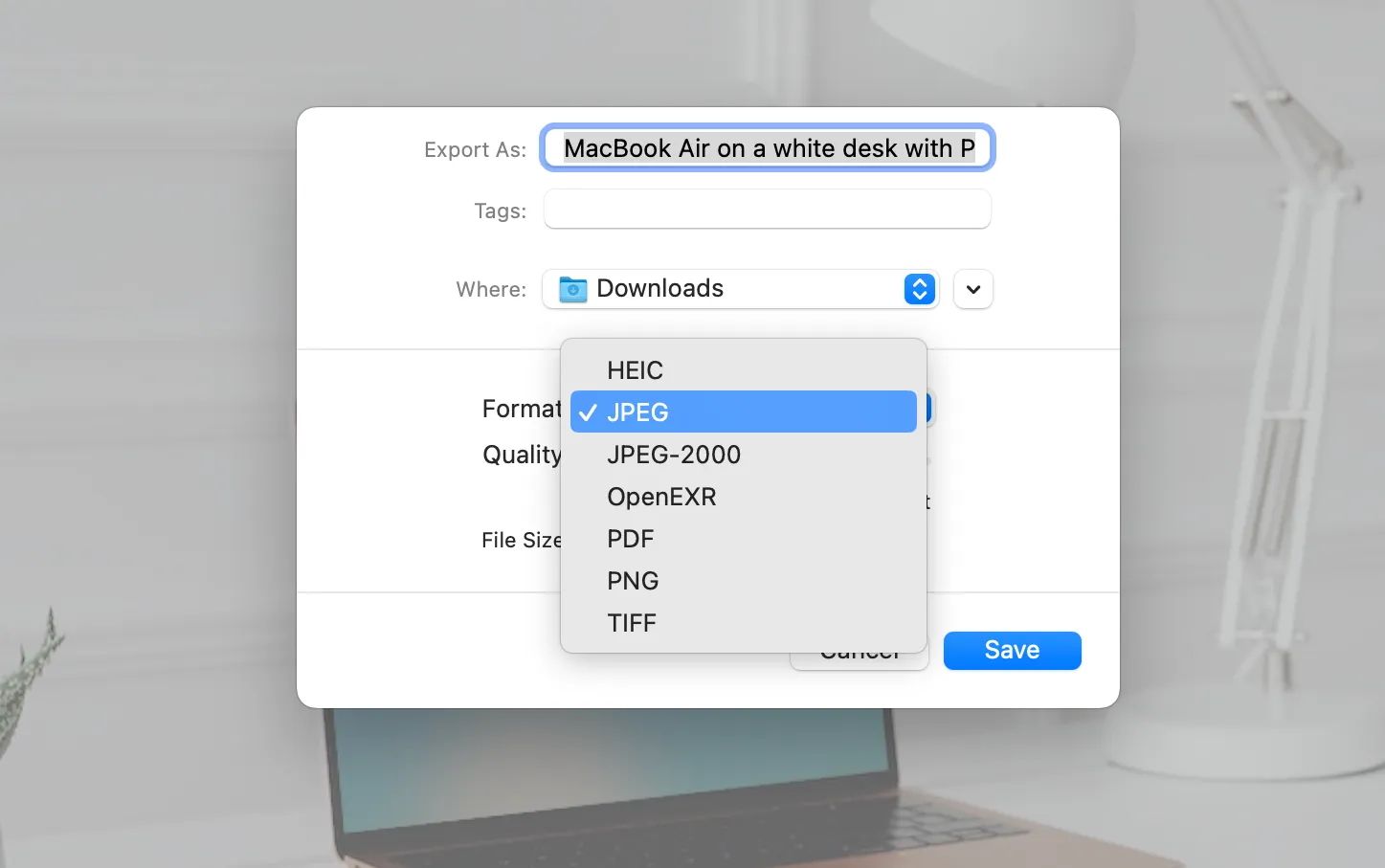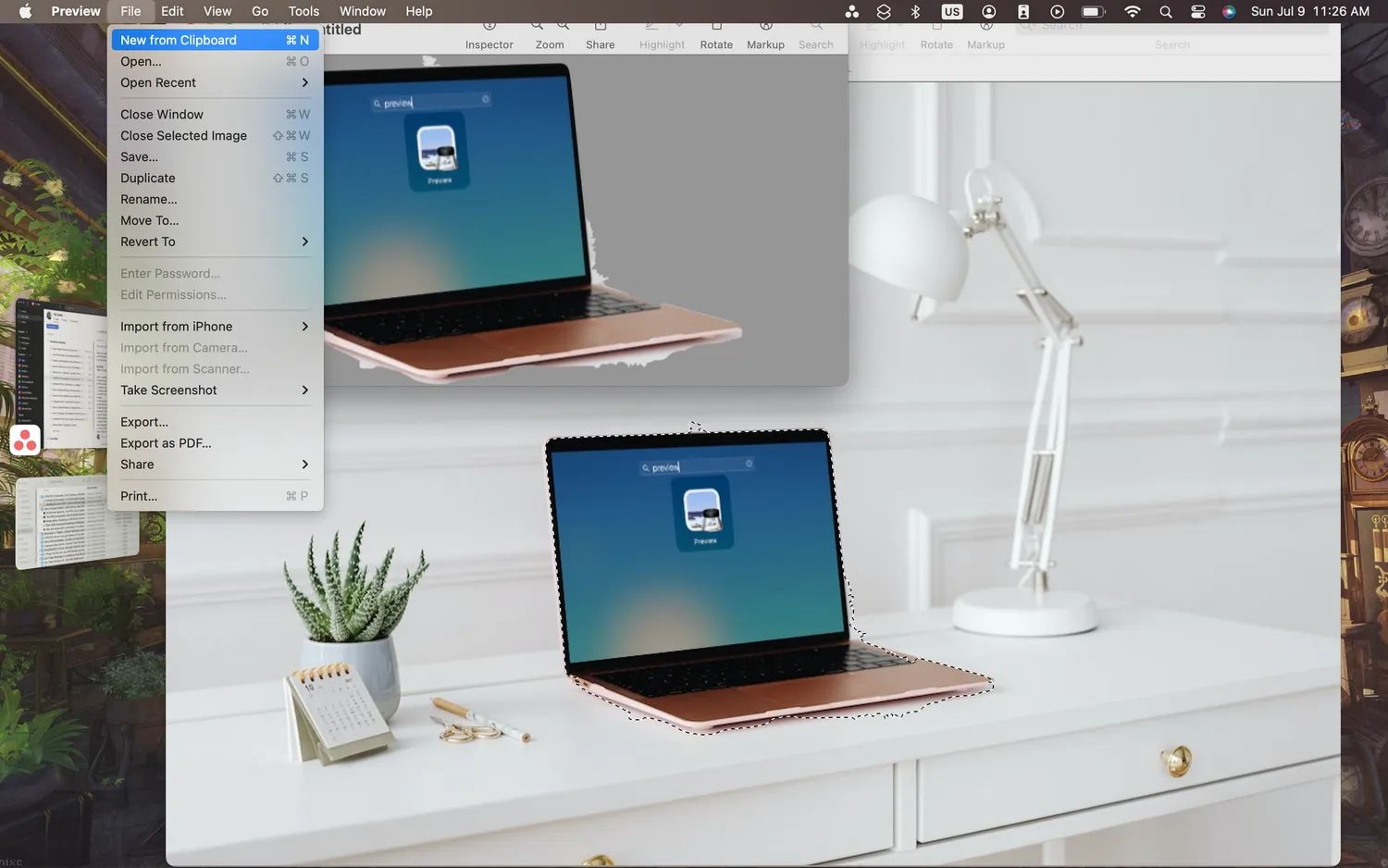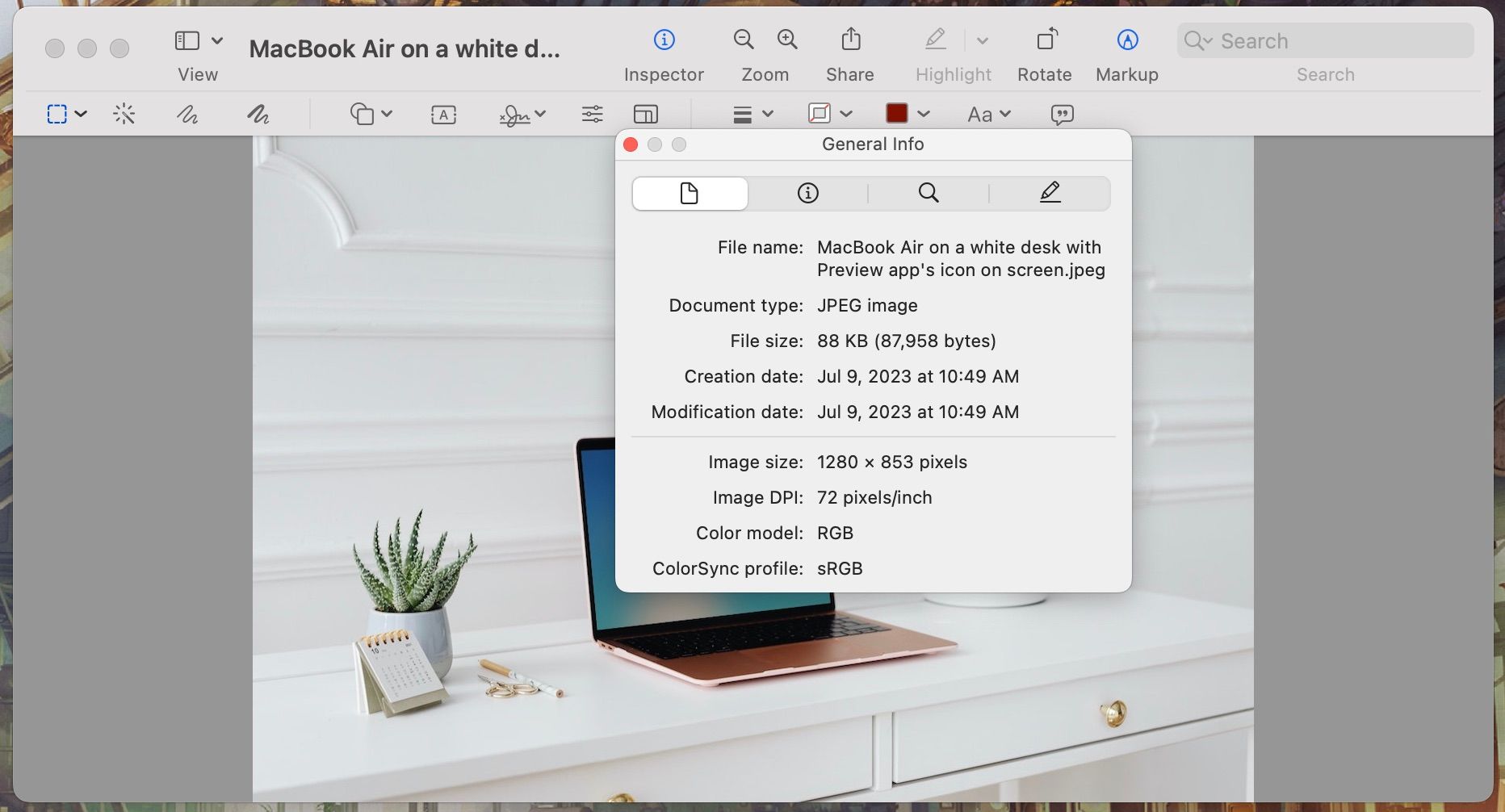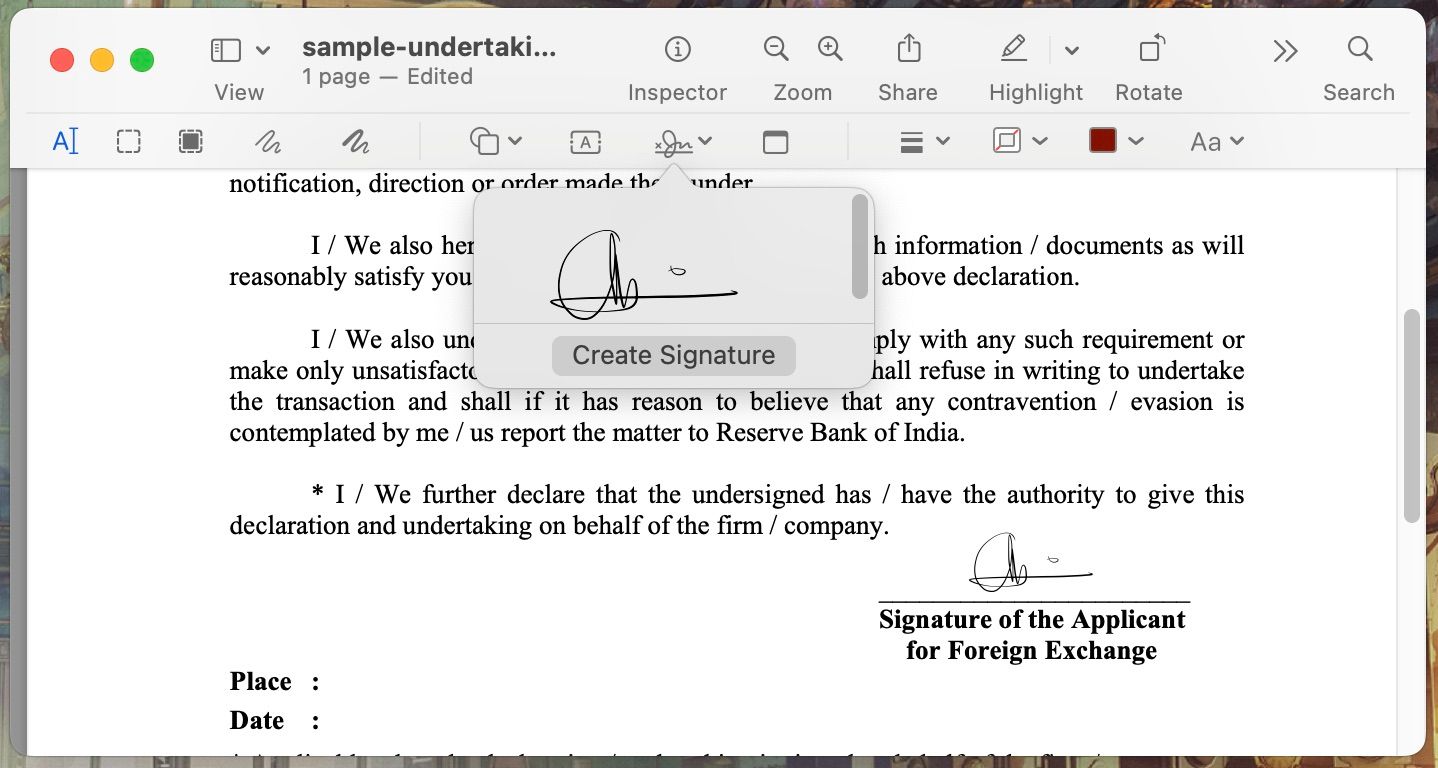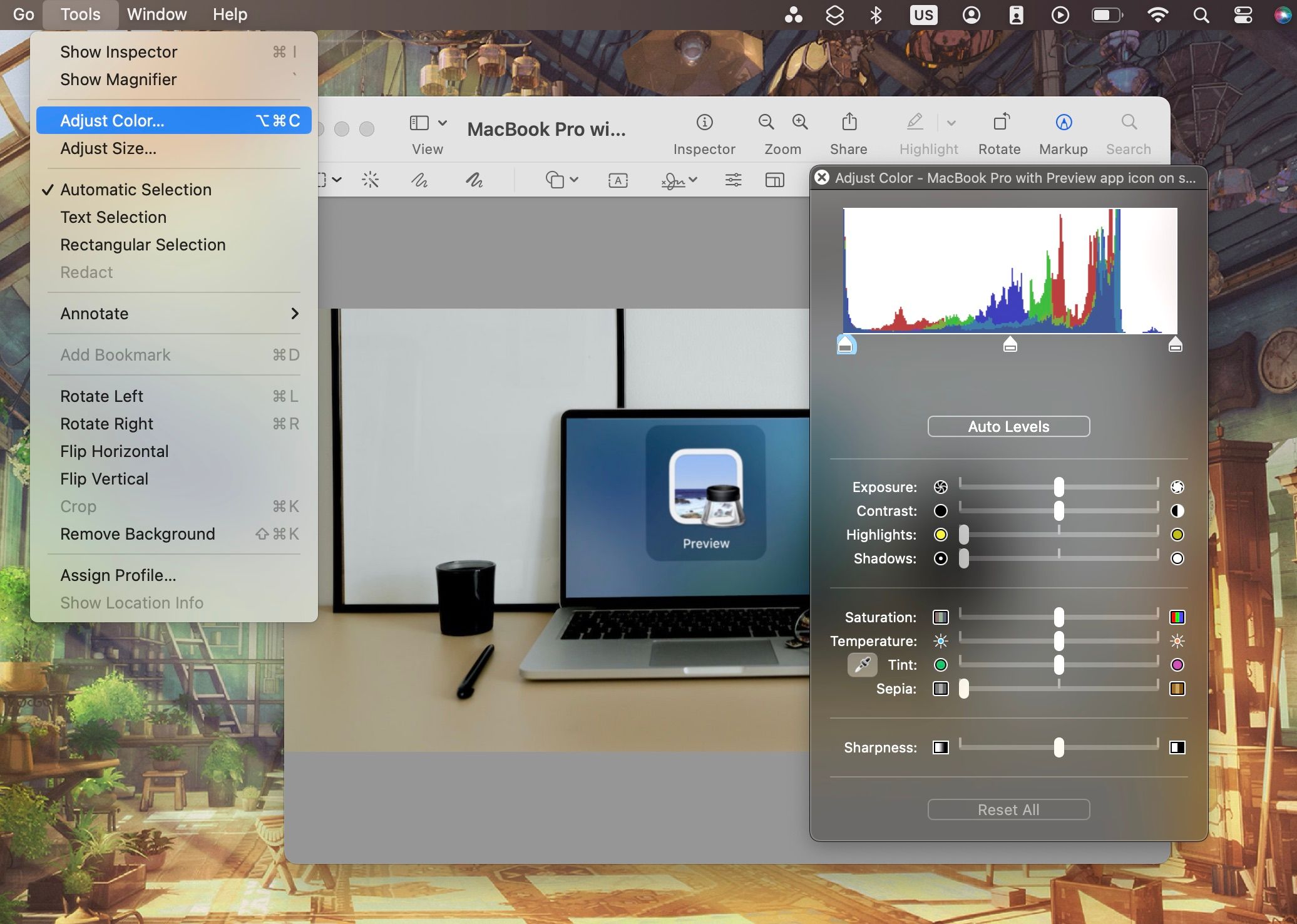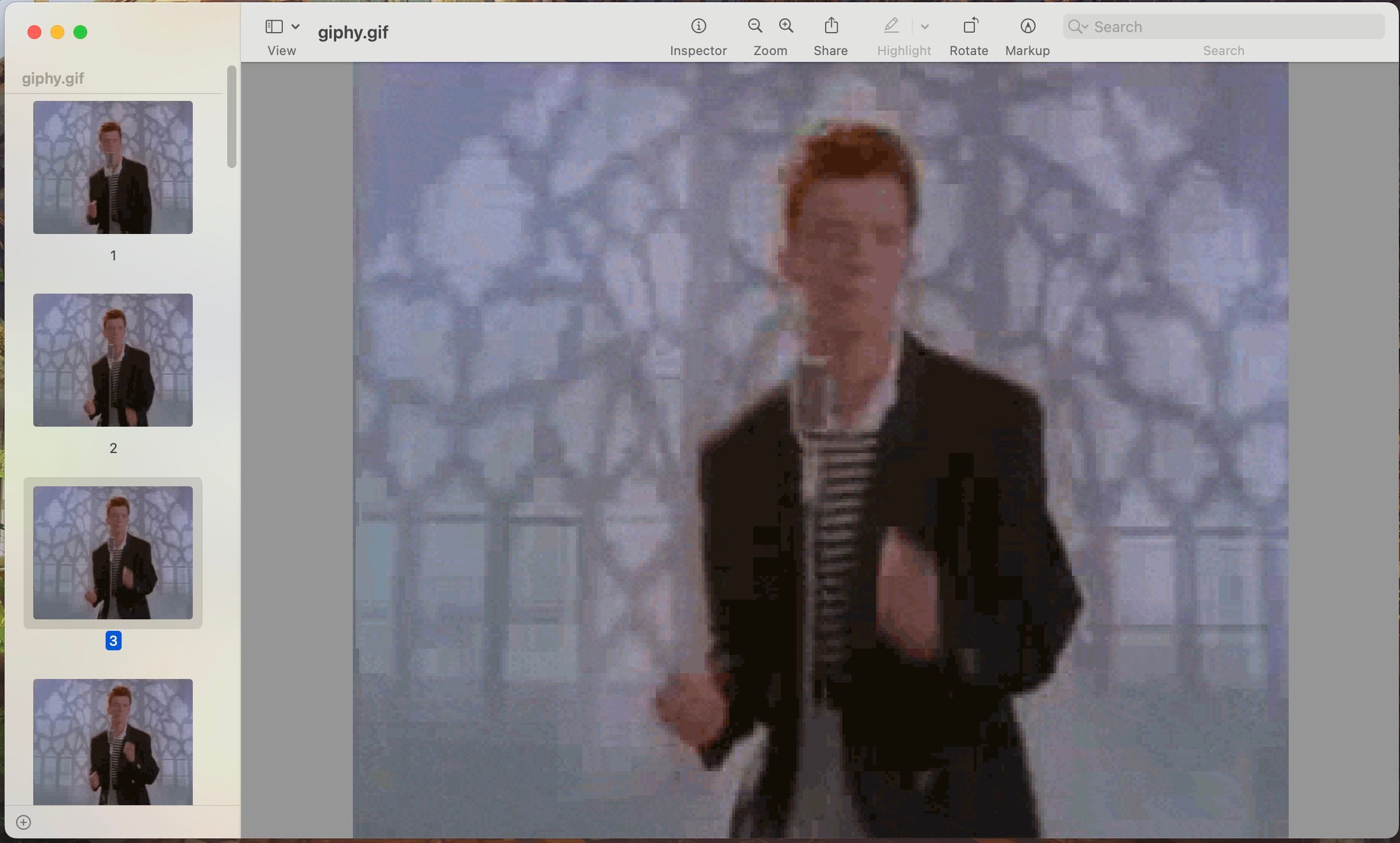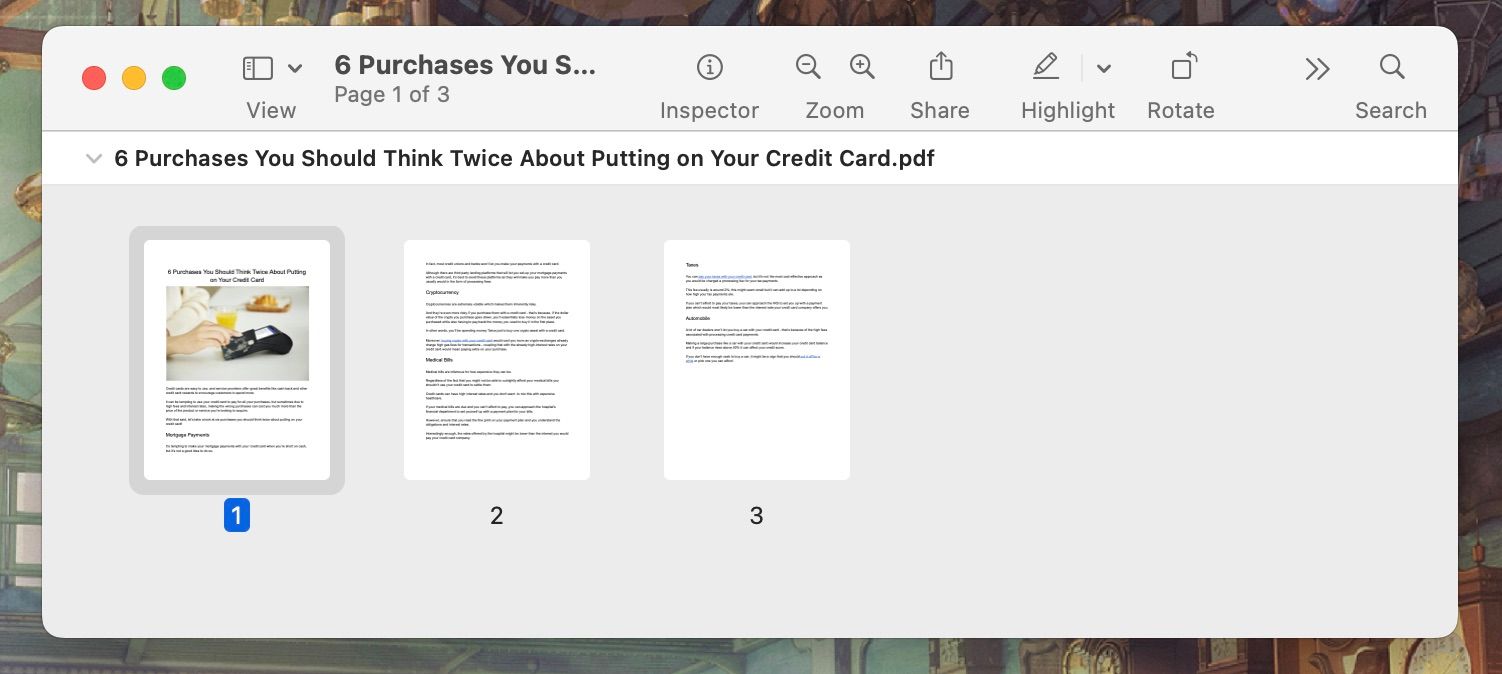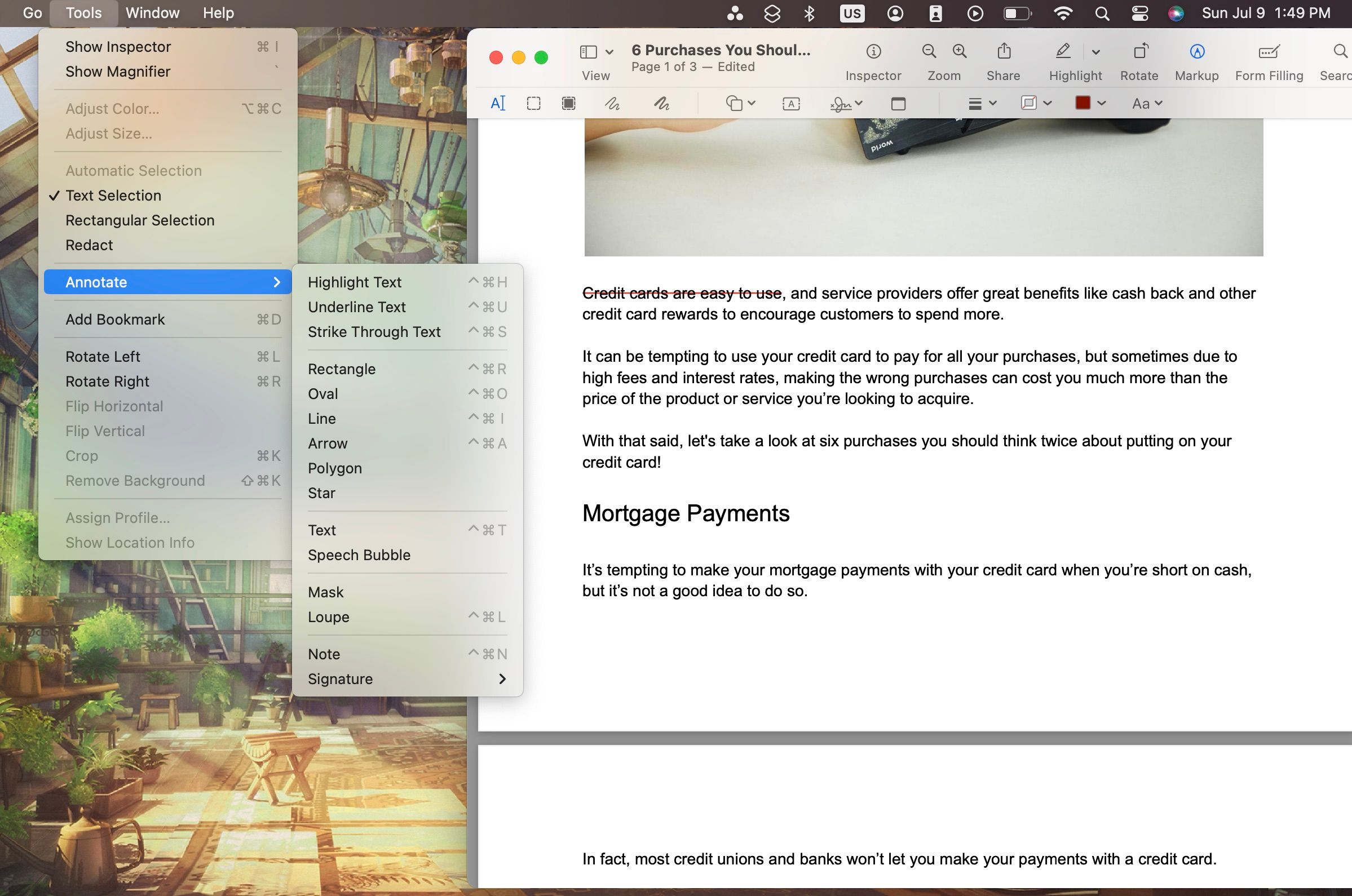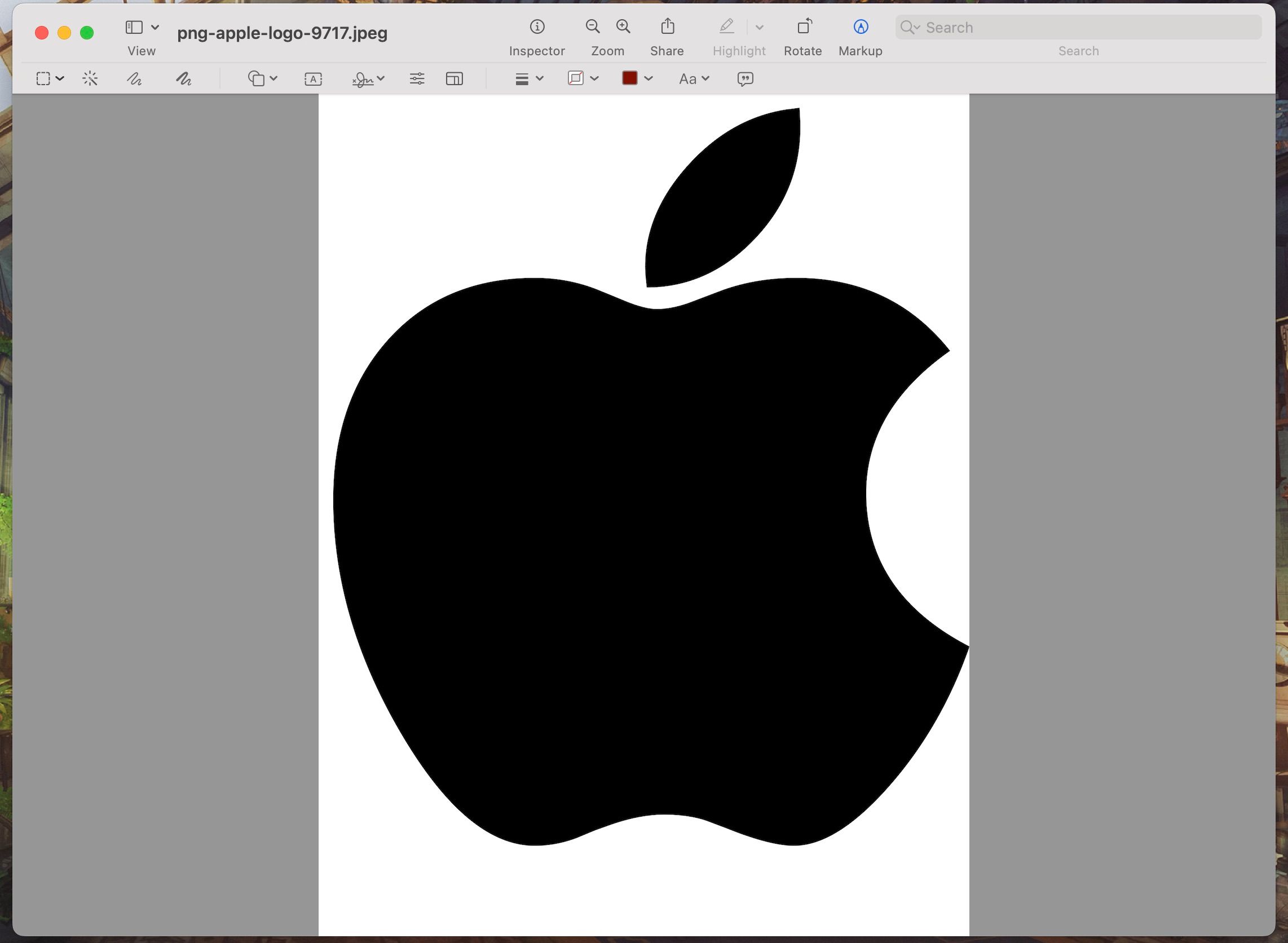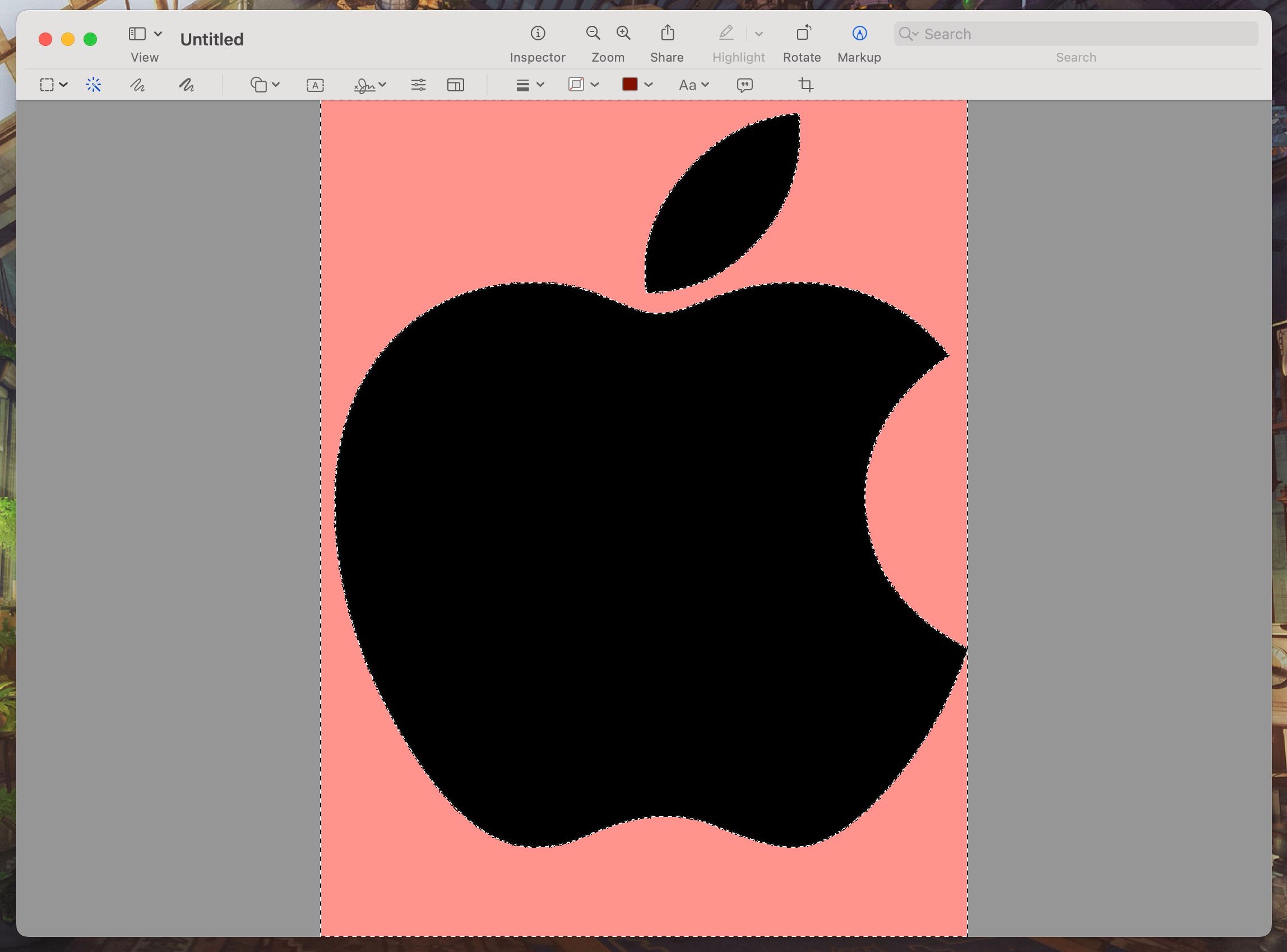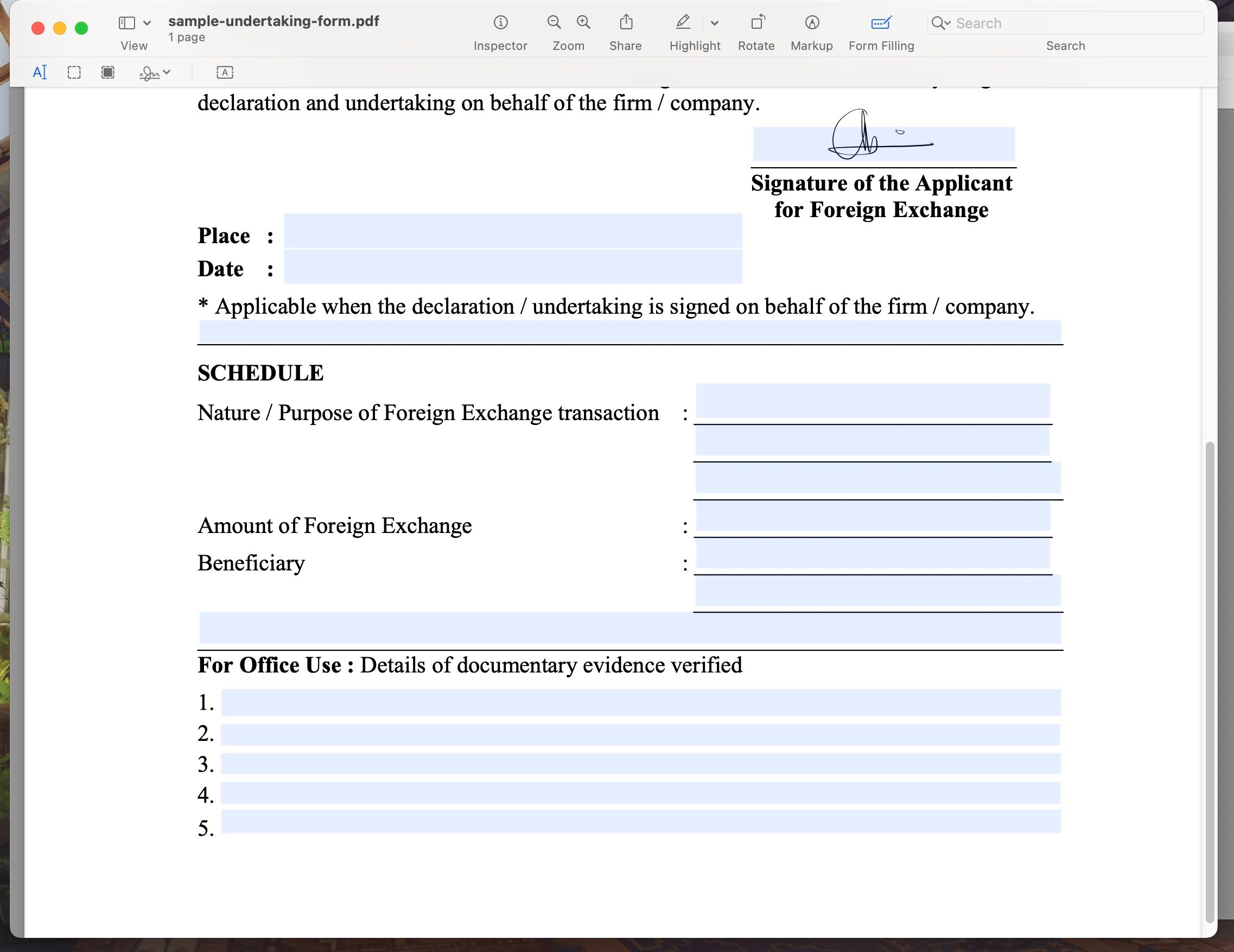.
O Preview é o software padrão de visualização de PDF e edição de imagens no macOS e vem com muitos recursos ocultos para ajudar a aumentar sua produtividade. Gostamos de pensar no Preview como um canivete suíço que você pode usar para resolver algumas das tarefas complicadas que pode enfrentar ao trabalhar em um Mac.
Caso você não esteja familiarizado com este software, compilamos uma lista de algumas das tarefas não tão óbvias, mas incrivelmente úteis, que você pode fazer com o Preview para que você possa aprender rapidamente.
1. Abra documentos, PDFs, imagens, Photoshop, RAW e mais
O Preview é um aplicativo macOS versátil para visualizar diferentes conteúdos. A grande variedade de formatos de arquivo que o Preview pode abrir para visualização é surpreendente.
Tem um arquivo do PowerPoint que deseja ver? Apenas Ao controle-clique e abra-o em Pré-visualização. Ele será aberto nesta interface agradável e fácil de rolar. O mesmo vale para documentos do Word. Você pode até visualizar arquivos do Photoshop e do Illustrator no Preview. É por isso que está em nossa lista das melhores maneiras de criar um arquivo PSD sem o Photoshop.
E, claro, o Preview pode trabalhar com vários arquivos de imagem como PNG, JPEG, BMP, RAW e GIF. Então, você está coberto a esse respeito também.
2. Converta arquivos rapidamente
Não apenas visualizará os arquivos abertos com os formatos listados acima, mas também o ajudará a converter um arquivo em diferentes formatos. Por exemplo, você pode abrir uma imagem PNG no Preview e exportá-la como JPEG sem a necessidade de um aplicativo ou site de conversão de arquivos de terceiros.
O que você provavelmente acabará usando o Preview com mais frequência é a conversão de arquivo de e para PDF. Abra o arquivo em questão, clique em Arquivo > Exportar na barra de menus, escolha seu formato e clique em Salvar. Há também um Exportar como PDF opção sob o Arquivo menu para aqueles que exigem um fluxo de trabalho mais rápido.
3. Crie uma nova imagem da área de transferência
Uma das ferramentas de visualização de edição de imagem mais úteis é a capacidade de criar uma nova imagem a partir de uma parte da imagem existente. Veja como fazer:
- Abra a imagem original em Visualização.
- Use o cursor para desenhar um retângulo da parte que deseja copiar em uma nova imagem. Você também pode usar a ferramenta de seleção em marcação para escolher mais formas.
- Depois de desenhar sua seleção, segure Comando + C para copiá-lo.
- Vá para Arquivo na barra de menu e escolha Novo da área de transferência (ou Comando + N).
Uma nova janela aparecerá com a parte selecionada da imagem. Mas lembre-se de que a imagem selecionada e copiada desaparecerá se você copiar outra coisa sem criar uma nova imagem dela.
A ferramenta Inspetor integrada do Preview fornecerá informações de metadados para a imagem selecionada. Você pode aprender rapidamente sobre a resolução, formato, tamanho, modelo de cor da imagem e muito mais.
Vá para a barra de menu, escolha Ferramentas > Mostrar Inspetor, ou use o atalho de teclado comando + eu para trazê-lo à tona.
5. Assinar Documentos
Você pode ser um daqueles que imprimem um documento, assinam, escaneiam e devolvem. Isso pode tornar a assinatura de documentos um processo longo e árduo. No entanto, você pode evitar muitos problemas usando o Preview para adicionar sua assinatura aos documentos.
Tudo o que você precisa fazer é abrir um formulário ou documento em Visualização, clicar em marcaçãoselecione Sinal (representado por um ícone de assinatura) e clique em Criar assinatura. Assim que terminar, você terá uma assinatura salva no Preview que pode ser afixada em todos os seus documentos.
6. Edição básica de imagem
A visualização não é Photoshop, mas se você precisar cortar rapidamente uma imagem, remover planos de fundo e redimensionar imagens, certamente poderá fazer o trabalho. Por exemplo, você pode usar as ferramentas de forma na Visualização para censurar capturas de tela ou outras imagens,
7. Ajuste a cor ou o aprimoramento automático da imagem
Embora o aplicativo Fotos seja ótimo para edição de imagens, colocar e tirar uma foto do aplicativo é um grande aborrecimento. O recurso Ajustar cor do Preview faz basicamente o mesmo sem complicações.
Com sua imagem em Pré-visualização, clique em Ferramentas > Ajustar cor na barra de menus. Agora você terá a opção de ajustar a exposição, contraste, saturação e muito mais. Você também pode ajustar diretamente todos os níveis.
você pode clicar Níveis Automáticos se você quiser simular o recurso Auto Enhance do aplicativo Photos.
8. Exportar páginas individuais de PDFs e GIFs
É um recurso de nicho, mas o Preview permite exportar páginas PDF individuais e molduras individuais que compõem GIFs. Depois de abrir um PDF ou GIF, você verá todas as páginas e quadros na barra lateral.
Selecione o quadro ou página que deseja e vá para Arquivo > Exportar para exportar a parte individual do arquivo em qualquer formato que o Preview tenha disponível.
9. Adicionar, remover e mesclar páginas PDF
Os editores de PDF podem ser difíceis de navegar, e é isso que torna o Preview ainda mais salva-vidas.
Quer excluir uma página? Selecione a visualização em miniatura da página na barra lateral, pressione o botão Excluir chave, e ele se foi. Para uma melhor visualização de todas as páginas, clique Exibir > Folha de contato na barra de menus.
Para inserir uma página, clique em Editar > Inserir na barra de menus e escolha um arquivo ou uma página em branco. E se você quiser mover uma página, clique e arraste-a para onde quiser. Você também pode arrastar uma página de outro PDF.
10. Anote, realce e adicione notas a imagens e PDFs
Você também pode obter algumas imagens básicas e anotações em PDF feitas no Preview. Você pode destacar o texto usando cores diferentes, fazer anotações e fazer anotações em PDFs com bastante facilidade. Aqui estão algumas dicas sobre como começar:
- Adicione notas aos seus PDFs e imagens navegando para Ferramentas > Anotar na barra de menus. Digite na caixa de texto.
- Você encontrará opções para riscar, sublinhar e muito mais no mesmo Anotar cardápio.
- Você também pode usar o Destaque ferramenta na barra de título do aplicativo de visualização, o que é mais fácil do que fazer isso na barra de menus.
Você pode alterar a cor e a fonte da anotação clicando no botão aa botão na barra de título.
11. Transforme os fundos das imagens em transparentes
A visualização pode ajudá-lo a remover o fundo de uma imagem. Isso funciona melhor em imagens com fundo branco. Clique marcação e selecione o Alfa instantâneo botão (que se assemelha a uma varinha mágica ativa).
Agora, arraste o cursor sobre a parte branca da imagem. O aplicativo selecionará a imagem e ela ficará vermelha. Imprensa Excluir no seu teclado, e ele desaparecerá (você precisará converter a imagem em PNG, se ainda não estiver).
Embora o recurso não seja um substituto para as ferramentas superiores de remoção de fundo do Photoshop, esse recurso de visualização serve como uma maneira rápida de remover um fundo branco em itens como imagens de logotipo.
12. Preencher formulários
A visualização é inteligente o suficiente para reconhecer espaços em branco mesmo quando um PDF não foi projetado como um formulário. Depois de reconhecido, clique nas áreas em branco e uma caixa de texto vazia aparecerá. Digite e a caixa de texto permanecerá fiel ao espaço em branco. Mas você terá que alterar manualmente a fonte, o tamanho e a cor do texto para corresponder ao restante do formulário.
Se o PDF for projetado como um formulário, você deve clicar no botão Preenchimento de formularios alterne na barra de título para que a Visualização destaque as partes do formulário que requerem sua atenção.
O Preview é um aplicativo Mac enganosamente poderoso
Sendo um aplicativo integrado, o Preview faz o que todo bom aplicativo deveria fazer. Ele oferece suporte para Split View, possui um modo de compartilhamento, funciona bem com arrastar e soltar e possui funcionalidade de pesquisa que permite pesquisar rapidamente o texto em PDFs.
Não se deixe enganar pelo nome porque o Preview é mais do que apenas outro aplicativo que você usa para visualizar coisas; é também um editor muito poderoso.
.